
티스토리 블로그에 구글 애널리틱스(Google Analytics)를 등록하면 방문자 통계, 유입 경로, 페이지별 조회수 등을 체계적으로 분석할 수 있어 블로그 운영과 애드센스 수익 극대화에 매우 유용합니다.
아래는 Google Analytics 4(GA4) 기준으로 티스토리 블로그에 등록하는 전체 절차입니다.
✅ 1. 구글 애널리틱스(GA4) 가입 및 속성 만들기
구글 애널리틱스 사이트 접속 해서 구글 계정으로 로그인해서 등록하거나 또는 티스토리 플러그인에서 등록할 수 있습니다.
여기서는 플러그인에서 진행 해 보겠습니다.
1. 플러그인 - 구글 애널리틱스 선택
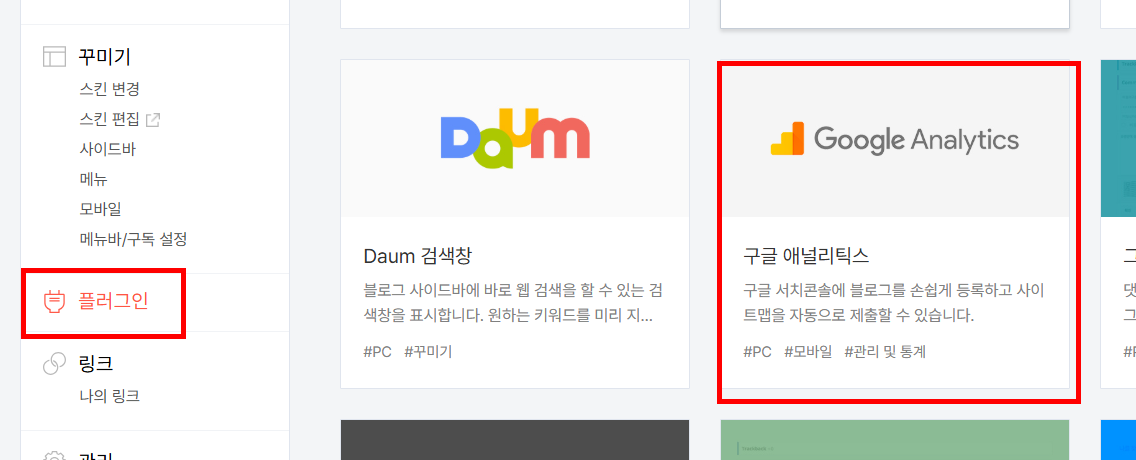
2. 측정 ID를 확인하기 위해 설정하기 눌러 구글 애널리틱스로 이동

3. 계정 세부정보 : 계정이름 자유롭게 지정(영어 혹은 한국어 상관없음) 작성 후 아래 약관 모두 동의 후 다음 클릭

4. 시설 세부정보 : 속성 이름(블로그 이름 또는 도메인), 시간대, 통화를 대한민국, 원화(KRW)로 설정 입력 후 다음 클릭

5. 비즈니스 세부정보 : 업종 카테고리 및 비즈니스 규모 선택 후 다음(선택내용 크게 상관없음)
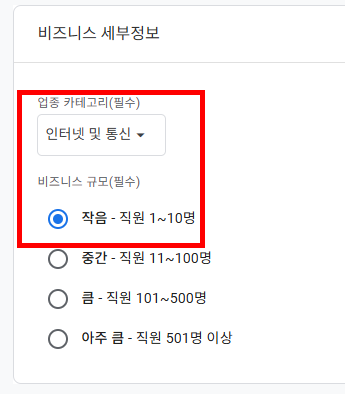
6. 비즈니스 목표 선택 : 웹 또는 앱 트래픽 파악 선택 후 만들기 클릭(적절히 선택해도 상관없음)

7. 구글 애널리틱스 서비스 약관 계약 : 대한민국 선택 후 스크롤 내려 약관 모두 동의 후 동의함 클릭

✅ 2. 데이터 스트림 설정
1. 데이터 수집 시작하기 : 플랫폼 웹(Web) 선택

2. 데이터 스트림 설정 : 웹 사이트 URL과 스트림 이름에 https://를 제외하고 블로그 주소 정확히 입력 후 오른쪽 위 만들고 계속하기 클릭

3. 3-4초 기다린 후 태그 설정 화면이 나오면 엑스를 눌러 창을 닫는다.

✅ 3. 측정 ID 확인
1. 스트림이 생성되면 웹스트림 세부정보가 뜨고 여기에서 우리가 찾고 있던
측정 ID(G-XXXXXXX)가 표시됩니다. 이 측정 ID를 복사해 둡니다.
(예: G-ABCD1234EF)

2. 측정 ID를 복사해서 플러그인 구글 애널리틱스 설정화면으로 이동 후 입력 후 적용을 누른다.

3. 티스토리 플러그인에 '사용 중'으로 뜨는 것을 볼 수 있다.

🔁 추가 팁 : 하위 도메인 또는 2차 도메인 사용 시
- 블로그주소. tistory.com 외에 www.mydomain.com처럼 연결한 도메인이 있다면, GA4 속성에서 데이터 스트림을 별도로 등록할 필요 없이 동일 ID로 관리할 수 있습니다.
- 단, 여러 블로그 운영 시엔 각 블로그별로 구분되는 속성을 만드는 것이 좋습니다.
RPM(Revenue Per Mille) 올리는 블로그 운영 전략 – 수익 흐름을 바꾸는 핵심 지표
블로그 수익화를 고민할 때 가장 많이 언급되는 지표는 CPC(클릭당 단가)입니다.하지만 진짜 수익 구조를 파악하려면 RPM(Revenue Per Mille)이라는 지표를 반드시 이해해야 합니다. RPM은 단순히 한 번
sspring.joinracha-ad.net
블로그 이미지에 alt 태그만 넣으면 될까? 이미지 설명도 꼭 써야 하나요?
블로그 글을 작성하면서 이미지를 많이 사용하는 분들이라면 한 번쯤은 이런 고민을 해보셨을 겁니다.“이미지에 alt 태그만 넣으면 SEO에 괜찮은가?”, “본문에 이미지 설명도 같이 써야 하나?
sspring.joinracha-ad.net
구글 서치콘솔 메타태그 코드 재확인 방법
구글 서치콘솔 메타태그란? ‘구글 서치콘솔 메타태그’는 사이트나 블로그의 소유권을 인증하기 위해 사용하는 코드입니다.블로그를 처음 서치콘솔에 등록할 때 반드시 필요하며, HTML 태그 형
sspring.joinracha-ad.net
티스토리 파비콘 직접 만드는 방법 - 브랜드 블로그 만들기 첫걸음!
티스토리 블로그에서 파비콘(Favicon)을 설정하면 블로그의 브라우저 탭에 작은 아이콘이 표시되어 브랜드 인지도를 높이고 전문적인 인상을 줄 수 있습니다. 아래는 티스토리 블로그에서 파비콘
sspring.joinracha-ad.net
티스토리 블로그 하위 도메인 구글 서치콘솔 등록 후 rss, sitemap 제출하는 방법
티스토리 블로그에서 애드센스 승인을 받고 글을 쓰고 있습니다. 티스토리에서 하위블로그를 만들어만 놓았었는데 구글서치콘솔에 등록 후 rss와 sitemap을 제출하려고 합니다. 가비아에서 도메
sspring.joinracha-ad.net
'애드센스 블로그' 카테고리의 다른 글
| 광고 친화적 글쓰기 전략 : 수익형 블로그 운영자를 위한 가이드 (0) | 2025.07.25 |
|---|---|
| 광고 단가 높은 계절별 키워드 총정리 : 수익을 높이는 시기별 콘텐츠 가이드 (0) | 2025.07.25 |
| RPM(Revenue Per Mille) 올리는 블로그 운영 전략 – 수익 흐름을 바꾸는 핵심 지표 (0) | 2025.07.23 |
| CTR(광고 클릭률) 높이는 글쓰기 노하우 – 광고 수익을 높이는 실전 전략 (0) | 2025.07.23 |
| 블로그 CPC 높이는 법 – 키워드, 광고 위치, 콘텐츠 전략 (0) | 2025.07.22 |



